Как войти в личный кабинет МТС
Как войти в Личный кабинет МТС c компьютера
Вход на персональный раздел абонента на сайте мобильного оператора с компьютера осуществляется быстро и легко. Использовать кабинет с компьютера проще, так как функции более наглядны. А кроме того, некоторые функции, имеющиеся при входе с ПК, отсутствуют в мобильном приложении.
Вход по номеру телефона
Чтобы завести личный кабинет использую компьютер, вам необходимо перейти на официальный сайт МТС, в раздел, предназначенный для частных абонентов, по ссылке moskva.mts.ru/personal. А далее следуйте алгоритму:

Шаг.1 В правом верхнем углу открывшейся страницы найдите кнопку Личный кабинет и кликните по ней.
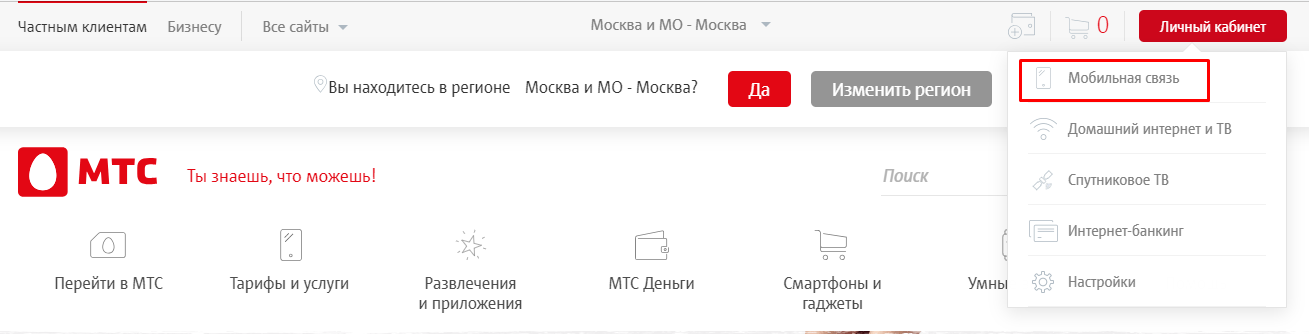
Шаг 2. Откроется выпадающее меню, с перечисленными в нем возможными видами услуг (для каждого типа услуги на сайте предусмотрен отдельный персональный раздел). Укажите вид услуги, для которой вам нужен ЛК, нажав на нее.

Шаг 3. Откроется форма входа в персональный раздел сайта. Введи свой номер телефона начиная с девятки. Во втором поле введите пароль, если он у вас имеется. Если пароля у вас еще нет, найдите в нижней части формы строку «Получить пароль по SMS» — кликните по ней левой кнопкой мыши.

Шаг 4. Откроется новая страница – здесь вам потребуется ввести телефон, персональный раздел для которого вы хотите создать. В поле ниже впечатайте проверочный код (если он неясен, вы можете обновить картинку). Кликните по кнопке Далее.

Шаг 5. На указанный в соответствующей графе телефон придет СМС-сообщение с кодом. Введите его в соответствующее поле обновившегося окна. Нажмите Далее.

Шаг 6. Страница обновится — вам будет предложено придумать новый пароль, с помощью которого вы сможете войти в личный кабинет, не запрашивая каждый раз учетные данные по СМС. Придумайте пароль, введите его, а затем повторите в следующем поле, нажмите Сохранить. Если вы не хотите придумывать пароль, можно постоянно использовать запрос по СМС – для этого кликните Пропустить.

Шаг 7. Теперь вы попали в персональный раздел сайта. Здесь вам автоматически будет предложено пройти обучение использованию личного кабинета – постоянно нажимайте Продолжить. После этого вы получите полный доступ к функционалу раздела.
Если вы генерировали новый пароль на шаге 6, то сможете использовать его в следующий раз для входа в личный раздел сайта. Если вы такой пароль не создавали (пропустили этот шаг), то при каждом последующем доступе, с нового устройства, вам придется повторно запрашивать пароль в сообщении. Подход не слишком удобный, потому что требует постоянного доступа к смартфону или планшету, в котором установлена СИМ-карта.Если же на шаге 6 был создан уникальный пароль, то его вы сможете использовать в приложении, при входе с других устройств и т. д.
Обратите внимание, что если вы пользуетесь несколькими услугами от МТС, например, домашний телефон, домашний интернет, спутниковое телевиденье, то для каждой услуги вам необходимо создать отдельный личный кабинет. Сделать это можно на шаге 2 описанного алгоритма, выбрав в углу экрана необходимую услугу.Одновременно с этим, к одному ЛК можно привязать сразу несколько номеров мобильных телефонов. Так вы сможете, например, удобно контролировать расходы всех членов своей семьи.
Как зарегистрироваться в личном кабинете МТС
Создание учетной записи – обязательное условие для доступа ко всему функционалу «терминала самообслуживания» абонентов МТС. Регистрация кабинета – это бесплатная услуга, за использование всех функций в нем тоже не нужно платить. Сделать свой личный кабинет через сайт МТС, выполняется это следующим образом:
- Перейдите по ссылке www.mts.ru.
- В верхней панели справа найдите кнопку «Войти», нажмите ее.
- Отдельной формы для регистрации нет, поэтому используйте предложенную провайдером –нажмите на надпись «Получить пароль по СМС».
- В новом окне введите свой номер, пройдите капчу и нажмите «Далее».
- Дождитесь временного пароля для доступа в личный кабинет – он поступит в сообщении на телефон.
- Введите цифровой код.
- После регистрации в кабинете смените пароль на постоянный.
Пароль от личного кабинета вы можете поменять на новый, который будет вам удобен в использовании. Но если вы забудете эту комбинацию, то всегда можно отправить запрос на получение нового. Более подробно об этой услуге расскажем дальше.

Отключение и подключение услуг в личном кабинете
Подключение и отключение услуг через личный кабинет МТС – это удобная и эффективная возможность управлять своим номером не обращаясь к оператору МТС. По желанию клиента некоторые услуги могут быть отключены или же наоборот подключены.
Для того чтобы совершить отключение или подключение услуг в личном кабинете нужно осуществить ряд действий:
- Войти на сайт login.mts.ru через ввод логина и пароля.
- После того как клиент вошел в ЛК, необходимо нажать на вкладку «Тарифы и услуги», а затем «Управление услугами».
- Для того чтобы отключить или подключить услугу нужно нажать на соответствующую надпись около нее, то есть выбрать опцию и подтвердить отключение или активацию.
Если все пункты были соблюдены правильно, тогда подключение или отключение услуги произойдет через одну минуту после нажатия на соответствующую вкладку.
Приложение «Мой МТС» для входа в ЛК

Осуществить вход в личный кабинет можно через мобильное приложение «Мой МТС». Для этого необходимо скачать приложение на мобильное устройство. После этого необходимо войти через логин и пароль. Поскольку вход в личный кабинет без номера телефона невозможен. Связь с сервером осуществляется через номер мобильного телефона, то есть аналогично с входом из компьютера.
Альтернативные варианты регистрации и авторизации
Иногда войти на персональную страницу не удаётся, поскольку пароль не приходит по первому запросу. В подобных проблемах виновны технические сбои, которых невозможно избежать. В подобных случаях требуется запросить кодовую комбинацию повторно.
Если это не помогло, следует набрать на мобильном специальную команду *111*25# и нажать клавишу дозвона. Смс-сообщение с требуемой информацией должно прийти спустя несколько мгновений.
Желающие создать пароль самостоятельно могут воспользоваться отправкой бесплатной смс. Необходимо послать на короткий сервисный номер 111 сообщение с текстом 25 xxx, но вместо xxx следует вписать выбранную секретную комбинацию. Она обязана содержать заглавные и строчные буквы латинского алфавита и цифры. Если всё сделано верно, вскоре поступит ответное сообщение оповещающее о принятии пароля.
Тем, кто не собирается усложнять регистрацию, можно зайти в личный аккаунт через страницу в социальной сети. Соответствующий пункт находится сразу под полями авторизации на стартовой странице личного кабинета login.mts.ru.
Как войти в личный кабинет с планшета
Существует два варианта входа в персональный кабинет абонента с планшета:
- Если СИМ-карта в планшете не установлена, то вам необходимо иметь под рукой смартфон, в котором она установлена. Тогда процесс входа с планшета будет осуществляться так же, как с компьютера – запросом пароля на официальном сайте МТС (алгоритм действий приведен в предыдущем разделе).
- Если СИМ-карта с номером, для которого вы хотите создать ЛК установлена в планшете, то потребуется скачать специальное приложение. Приложение Мой МТС работает как на мобильных телефонах, так и на планшетах.
Приложение Мой МТС
Скачать приложение вы можете по ссылкам:
- Для iOS .
- Для Android.
После окончания скачивания и установки программы на ваш планшет, действуйте следующим образом:

Шаг.1 Запустите приложение и дайте все необходимые разрешения. Несколько страниц подряд будут обучающими. Если вы уже знаете, как использовать приложение, поочередно нажимайте Пропустить. Откроется основная страница приложения – топните по кнопке Войти. Далее процесс регистрации похож на тот же, что делается с компьютера.

Шаг 2. Введите свой номер телефона без +7, затем – пароль, если вы уже создавали его заранее. Если же не создавали, то в нижней части окна нажмите на ссылку Получить пароль по СМС.

Шаг 3. Повторно введите номер своего телефона без семерки, в поле ниже впечатайте код с картинки. Тапните Продолжить.

Шаг 4. На указанный номер телефона придет СМС-сообщение с кодом-паролем – введите его в соответствующее поле на новой странице. Затем коснитесь кнопки Продолжить.
Вы можете придумать оригинальный пароль, который в дальнейшем будете применять для входа с любых устройств. Если вы этого не сделаете, то при каждом новом входе вам придется повторно запрашивать пароль по СМС.
Теперь вы вошли в ЛК с планшета через приложение Мой МТС. Функциональность приложения несколько сужена по сравнению с десктопной версией сайта, но основные функции в нем выполнить можно.
Правила замены пароля от личного кабинета МТС
Иногда пользователи не помнят пароль для входа или для надежности желают заменить его. В том случае, если абонент желает заменить пароль или не помнит его, тогда есть возможность запросить новые цифры для входа на мобильное устройство. Если вход осуществляется через устройства, где есть интернет от МТС, тогда ввод пароля не нужен.
Виртуальный менеджер МТС личный кабинет
В последнее время, в связи с плотным вхождением интернет-сервисов в нашу жизнь, многие компании, предоставляющие мобильную связь, стали давать возможность клиентам управлять своим счётом.
Смена тарифа через личный кабинет
Подключение выбранного тарифа и смена предыдущего доступна абонентам компании МТС в личном кабинете. Для смены тарифа нужно следовать каждому из пунктов:
- посетить личный кабинет МТС;
- зайти в раздел под названием «Тарифы»;
- найти вкладку «Все» и нажать ее;
- выбрать тариф и подтвердить активацию соответствующей кнопкой «Перейти на тариф»;
- информация о переходе на тариф придет в виде СМС сообщения.
Как войти по номеру договора
Вход по цифрам договора необходим пользователям домашнего интернета, спутникового телевидения МТС. Они должны пройти сложную длительную процедуру регистрации с использованием документов на оказание услуг, своих паспортных данных. Следуйте алгоритму:

Шаг.1 Перейдите на официальный сайт оператора, повторите пункт 1 из первого алгоритма. На пункте 2 выберите соответственно Спутниковое ТВ. Кликните по нему.

Шаг 2. Прокрутите страницу вниз до кнопок входа – щелкните по подходящему вам варианту, в зависимости от типа предоставляемой вам услуги.

Шаг 3. На новой странице укажите вариант документа для входа.

Шаг 4. В строку Логин введите ваш номер договора. В строку пароль – соответственно, пароль.

Шаг 5. Если пароля у вас нет, щелкните по клавише Забыли пароль. Для восстановления этих данных вам необходимо указать номер договора, а также телефона, к которому привязан договор. На него вам придет СМС-сообщение с кодом восстановления, действительное 15 минут.
Вход в личный кабинет через сайт МТС
Вход в личный кабинет через официальный сайт компании МТС может быть произведен через введение логина и пароля. Логином является мобильный телефон клиента, а паролем те символы, которые абонент получает через СМС сообщение.
В дальнейшем логином для входа будет номер телефона абонента. Авторизация происходит также как и при первичной регистрации. Пароль, высланный при первичной авторизации, будет активен до тех пор, пока клиент самостоятельно не сменит его в личном кабинете или не запросит новый через СМС.
Мой МТС личный кабинет – вход по номеру телефона: полная версия
Простейший способ попасть на официальном сайте MTS в личный кабинет – вход по номеру телефона. Но перед авторизацией каждому абоненту необходимо пройти простую процедуру регистрации. Для этого потребуется:
- зайти на официальный портал www mts ru;
- переключиться на страницу входа в персональный аккаунт (надпись «Мой МТС» в правом верхнем углу);
- ввести в соответствующее поле номер своего сотового;
- кликнуть пункт «получить пароль по смс»;
- дождаться поступления кодовой комбинации и ввести её;
- авторизоваться.
В будущем для входа достаточно использовать полученный код и номер телефона. Их нужно ввести в соответствующие поля и кликнуть кнопку «войти».
Удаление личного кабинета МТС
Удалить личный кабинет МТС возможно лишь после расторжения договора с оператором связи. Если вы не хотите пользоваться сервисом, то просто забудьте о нем.
Информация, представленная на данном сайте является исключительно ознакомительной и актуальна на момент ее написания. Для получения более точной информации, посетите официальный сайт МТС - www.mts.ru.
Как завести личный кабинет
Создать персональный профиль и получить к нему доступ можно в течение 5 минут на официальном сайте http://www.mts.ru/. Перейдя по соответствующей ссылке, необходимо найти кнопку входа в личный кабинет: Мой МТС – личный кабинет в правом верхнем углу сайта.
Дальнейшая процедура довольно проста:
- При нажатии на Мой МТС – личный кабинет в правом верхнем углу сайта, вам необходимо выбрать личный кабинет который необходим, а именно: личный кабинет для мобильной связи – https://login.mts.ru/. Личный кабинет для домашний интернет и тв, личный кабинет для интернет-банкинга и личный кабинет для спутниковое тв.
- На странице входа выбрать раздел Регистрация.
- Ввести запрашиваемую информацию в соответствующие разделы регистрационной формы. Системе необходимо знать номер телефона и пароль.
- После перехода на следующий этап, на ваш телефон придет сообщение с уникальным паролем. Его корректное введение позволит продолжить регистрацию пользователя.
- Дальнейшим шагом будет ввод кода доступа, полученный в сообщении при номера. Получить код пароля можно отправив запрос *111*25#
- Система предложит вам установить пароль и логин, которые, в дальнейшем, позволят входить в личный кабинет.
После совершения всех этих манипуляций регистрация может считаться завершенной.

Создать персональный профиль на официальном ресурсе МТС могут не только его клиенты. Пройти процедуру регистрации может любой гражданин РФ, даже если он не является клиентом МТС.
Доступ к личному кабинету позволяет самостоятельно активировать действия без посещения отделения оператора сотовой связи. Для этого достаточно иметь подключенный к интернету компьютер. Если для работы используется планшет или другое мобильное устройство, то сначала потребуется скачать приложение «МТС».
Как подарить бонусные баллы через личный кабинет МТС?
Если вы захотели сделать подарок своим родным или близким и подарить бонусные балы, то сделать это очень просто при помощи личного кабинета МТС. Для этого находим пункт меню "Подарить баллы", указываем номер и количество баллов. После этого нажимаем "Отправить" и через несколько секунд счастливчик получит SMS-сообщение с паролем, который необходимо ввести для получения бонусов.
Обзор Личного кабинета МТС
На главной странице отображается ваш баланс. Справа от него – форма быстрого пополнения. В поле ниже – данные по остаткам на тарифе – мегабайтам интернета, минутам звонков, СМС и другое, круглая иконка красного цвета необходима, чтобы начать чат с оператором.

Прокрутив страницу ниже, можно найти статистику расходов за учетный период. В самом нижнем поле имеется список подключенных, доступных для отключения услуг.
В левой части страницы находится основное меню:
- Мой МТС переадресовывает на главную страницу.
- Мои Расходы открывает сводку поступлений и расходов счета.
- Услуги отображает список подключенных, доступных услуг.
- Тариф – показывает ваш тариф, дает возможность его настроить либо сменить.
- Поддержка – позволяет вязаться со специалистом.
- Настройки – позволяют просмотреть основную информацию об аккаунте.

Добавление второго номера
К одному аккаунту можно привязать несколько номеров. Для этого действуйте следующим образом:

Шаг.1 Перейдите в ЛК. Авторизуйтесь там. Перейдите на раздел настройки в левом боковом меню.

Шаг 2. Прокрутите страницу до поля Привязанные номера. Щелкните по пункту Добавить номер.

Шаг 3. Откроется всплывающее окно – в нем введите новый номер и получите пароль по СМС способом, который уже был описан выше (СМС придет на новый номер). Затем введите все данные и нажмите Добавить.Вы можете переключаться между двумя номерами в личном кабинете.
Узнать количество минут, СМС и трафика
Получить информацию о том, сколько же осталось пакетов на сим-карте, можно при посещении личного кабинета МТС по номеру телефона и паролю. Для того чтобы получить информацию нужно пройти по пунктам «Тарифы и услуги», затем нажать вкладку «Пакеты» и выбрать «Текущий остаток».
Как отключать или подключать услуги в личном кабинете МТС?
Если вы не можете дозвониться до службы поддержки, а вам срочно нужно подключить или отключить услугу, то вы можете сделать это самостоятельно, достаточно осуществить онлайн вход личный кабинет МТС.
- После этого для отключения услуги перейдите по ссылке https://ihelper.mts.ru/selfcare/product-2-view.aspx и перед вами будет доступен список всех действующих опций, нажав на крестик рядом с которой можно легко ее отключить.
- Для подключения услуги перейдите по ссылке https://ihelper.mts.ru/selfcare/product-2-add.aspx и вы увидите список всех доступных для подключения опций. Напротив каждой из которых будет указана цена за подключение. Достаточно выбрать нужную опцию и нажать на кнопку "Далее".
Добавляем дополнительный номер
Личный кабинет МТС.ru дает возможность привязать несколько номеров при условии, что они зарегистрированы на одного человека в одном регионе России.
На каждом из номеров необходимо подключить бесплатную услугу "Управление номерами". Для этого позвоните по номеру *111*828*1# либо зайдите в ЛК МТС и подключите эту услугу.
После этого перейдите по ссылке http://www.mts.ru/nomera/ и добавьте нужные номера. Для этого укажите регион и номера телефонов, которые требуется привязать. Далее нажмите на кнопку "Зарегистрировать" и в течении 2-х суток заявка будет подключена.
Детализация счета
Сервис позволяет узнать полную детализацию звонков за последние 6 месяцев совершенно бесплатно. Для этого необходимо авторизироваться на сайте www.login.mts.ru и найти в меню "Контроль расходов".
Далее нажать на ссылку "Детализация разговоров". Далее нужно задать интервал дат выгрузки звонков и указать варианты доставки отчета (на электронный адрес или вывести на экран в личном кабинете).
Личный кабинет в социальных сетях
В настоящее время сайт не предоставляет возможности авторизации через социальные сети. Вы можете прокрутить стартовую страницу вниз, найти там кнопки соцсетей1 и, нажимая на них, переходить в паблики МТС в социальных сетях.
- https://4gconnect.ru/lichnyj-kabinet-mts
- https://faq-mts.ru/lichnyj-kabinet-vkhod-nomer-phone/
- http://mts-lichniy-kabinet.com/
- https://mtshelper.ru/lichnyj-kabinet-mts-po-nomeru-mobilnogo-telefona/
- https://operator-m.com/mts-lichnyiy-kabinet-vhod-po-nomeru-telefona
- https://cabinet-mts.ru/
